QQ邮箱app关闭企业微信显示的方法
QQ邮箱app是一款非常实用的邮件管理软件,用户使用这款软件,可以对邮件进行接收、发送操作,而且还有日历显示、记事本等特色功能,使用起来非常方便。我们在使用这款软件的过程中,常常会看到软件中显示了企业微信。但是有很多用户不会使用企业微信,因此想要将企业微信显示给关闭掉。鉴于有很多朋友刚刚入手这款软件,还不熟悉它的使用方法。那么接下来小编就给大家详细介绍一下QQ邮箱app关闭企业微信显示的具体操作方法,有需要的朋友可以看一看并收藏起来。

1.首先打开手机,我们在手机桌面上找到QQ邮箱app,点击该软件就可以进入到主界面,如下图所示。
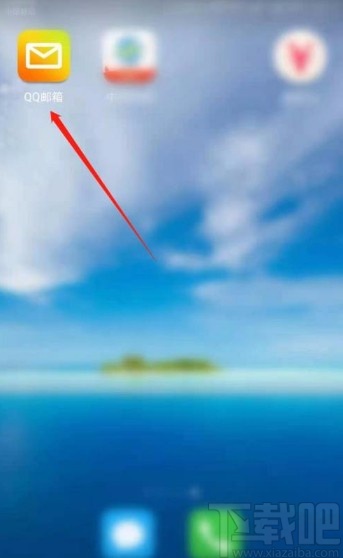
2.进入到软件主界面后,我们在界面左上方找到头像图标,点击头像就可以进入到我的邮箱页面。
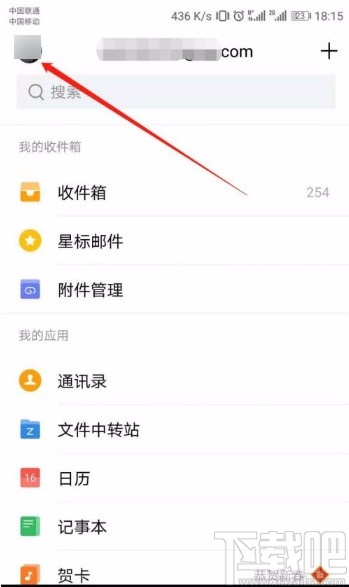
3.接着在我的邮箱页面中,我们在页面下方找到“功能设置”选项,点击该选项就可以进入到功能设置页面。
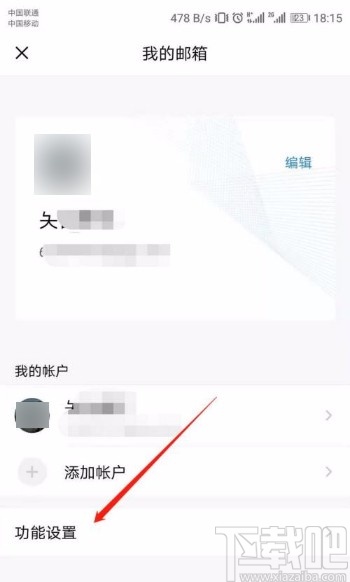
4.接下来在功能设置页面中,我们在页面上找到“通用”选项,点击它即可进入到通用页面,如下图所示。
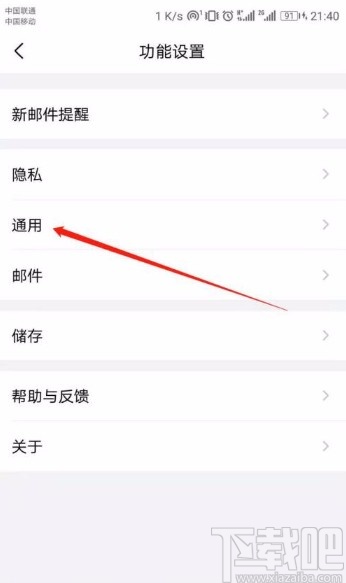
5.进入到通用页面后,我们在页面上找到“应用设置”选项,点击该选项就可以进入到我的应用页面。
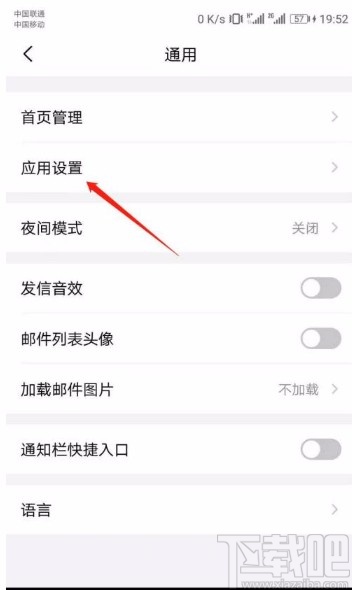
6.在我的应用页面中,我们在页面上找到“企业微信”选项,点击这个选项就能进入到企业微信页面。
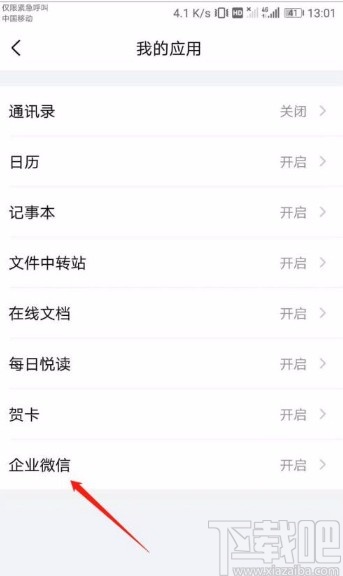
7.最后在企业微信页面中,我们在页面上找到“企业微信”选项,其后面有一个开关按钮,点击该按钮将其关闭,就成功关闭企业微信显示了。
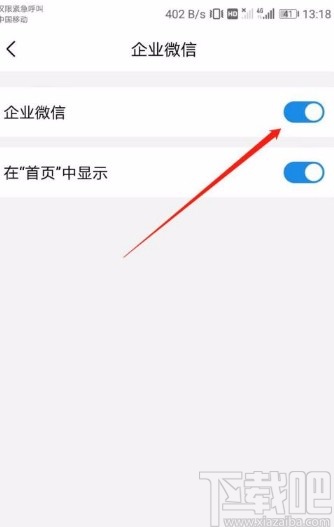
以上就是小编给大家整理的QQ邮箱app关闭企业微信显示的具体操作方法,方法简单易懂,有需要的朋友可以看一看,希望这篇教程对大家有所帮助。
相关文章:

 网公网安备
网公网安备